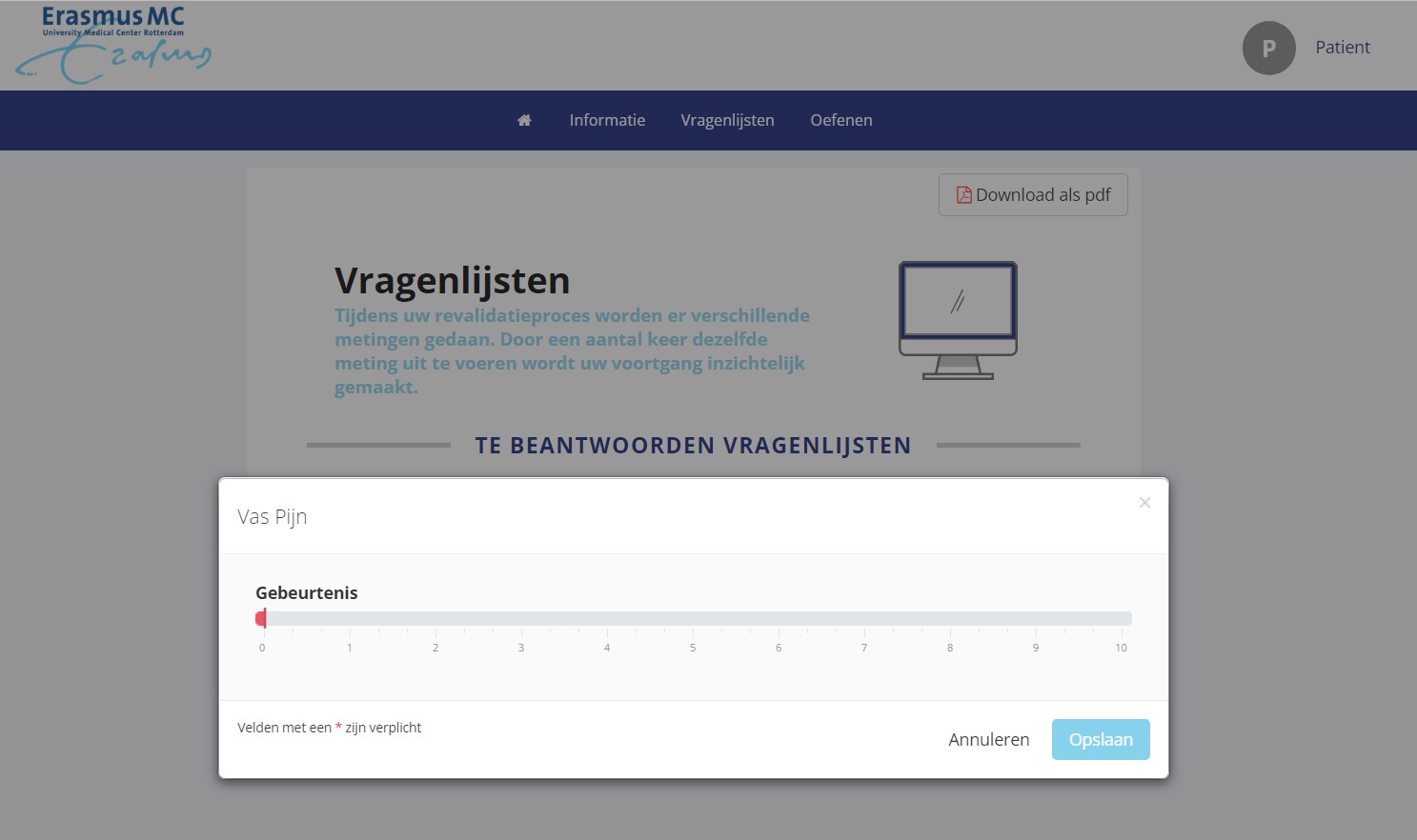Start
|  |
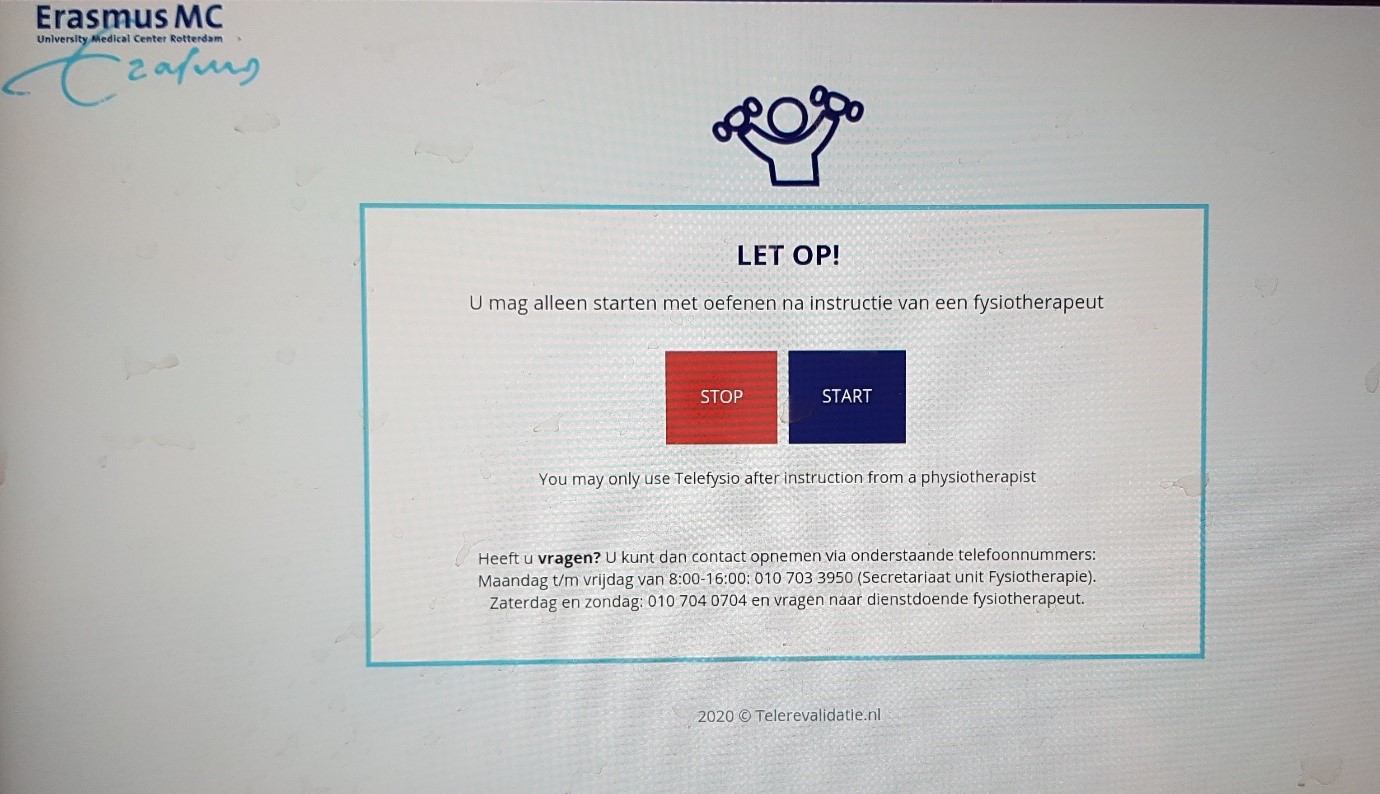
Welkom-scherm
U ziet nu het Welkom-scherm. U kunt kiezen voor (niet iedereen ziet al deze onderdelen):
Bij elk onderdeel ziet u een lichtblauw bolletje, met een getal of een vinkje.
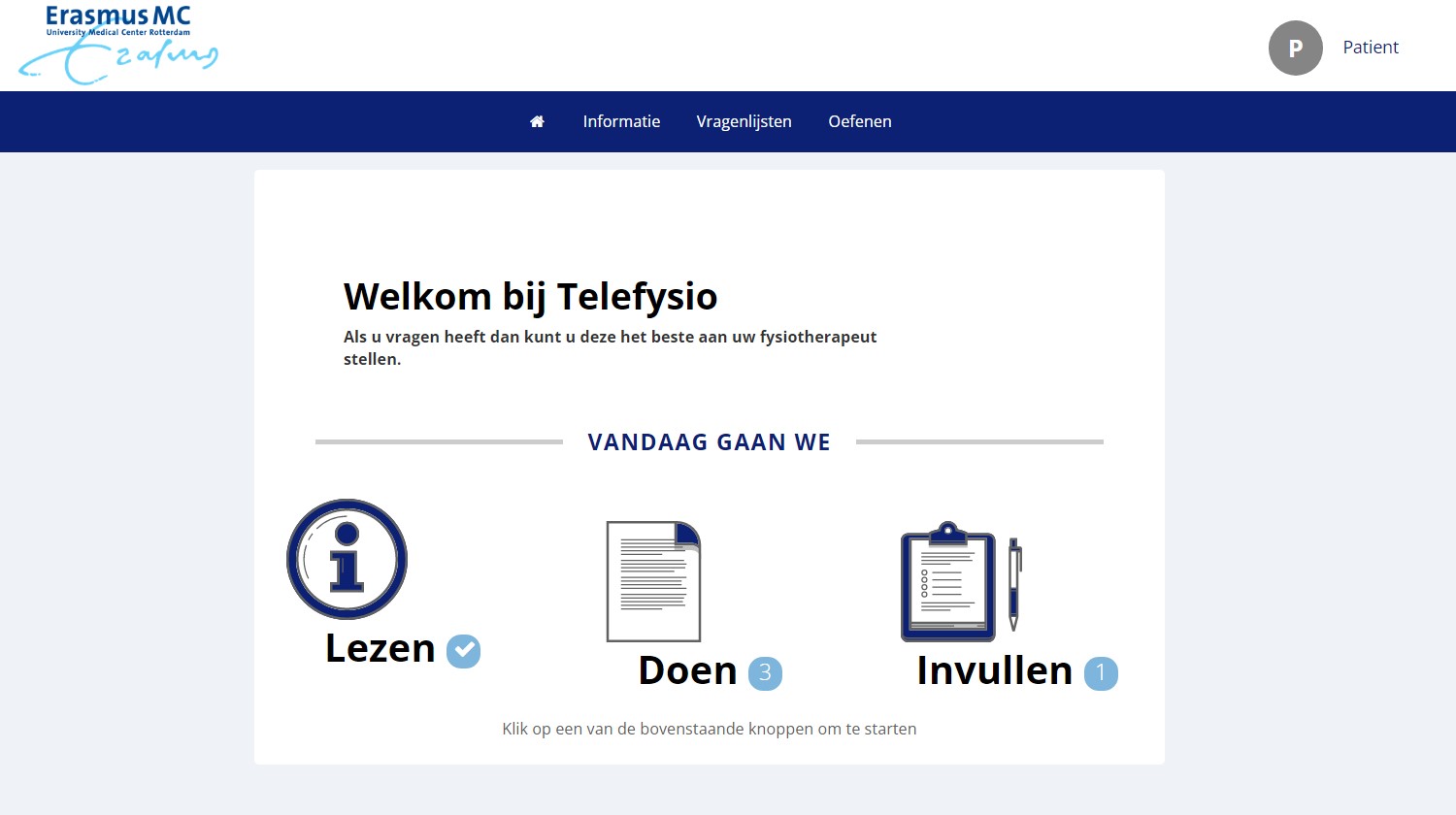
- Lezen: Hier staat informatie, bijvoorbeeld over hulpmiddelen bij het lopen.
- Doen: Hier staan uw Oefeningen.
- Invullen: Hier staan Vragenlijsten om in te vullen.
Bij elk onderdeel ziet u een lichtblauw bolletje, met een getal of een vinkje.
- Getal: u moet nog een aantal items doen.
- Vinkje: u heeft alle items gedaan.
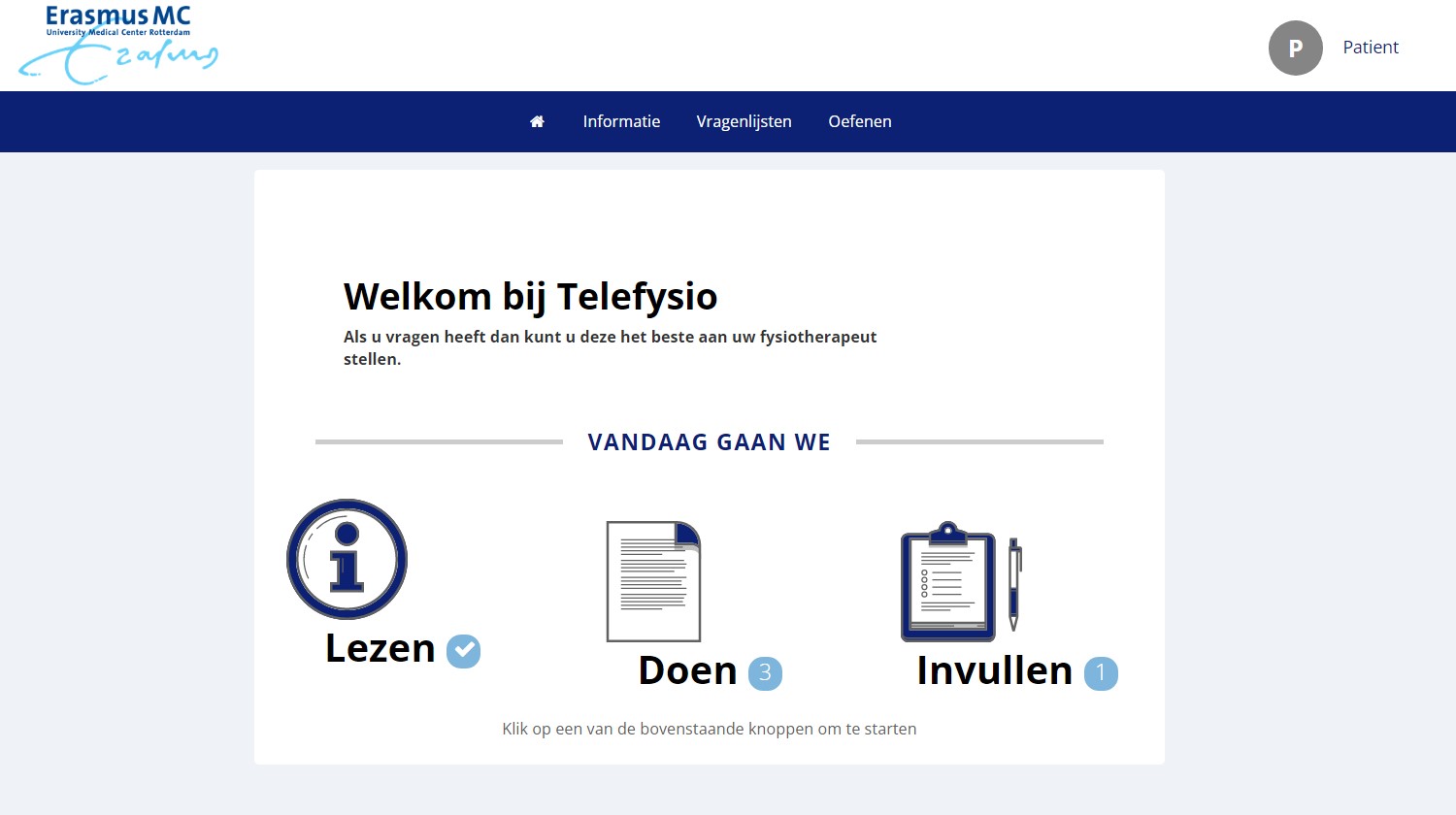
Oefeningen
Volume van de patiëntentablet
- Zorg dat het geluid van de tablet aan staat. Met de + en - knoppen aan de zijkant van de tablet kunt u het geluid harder en zachter zetten.
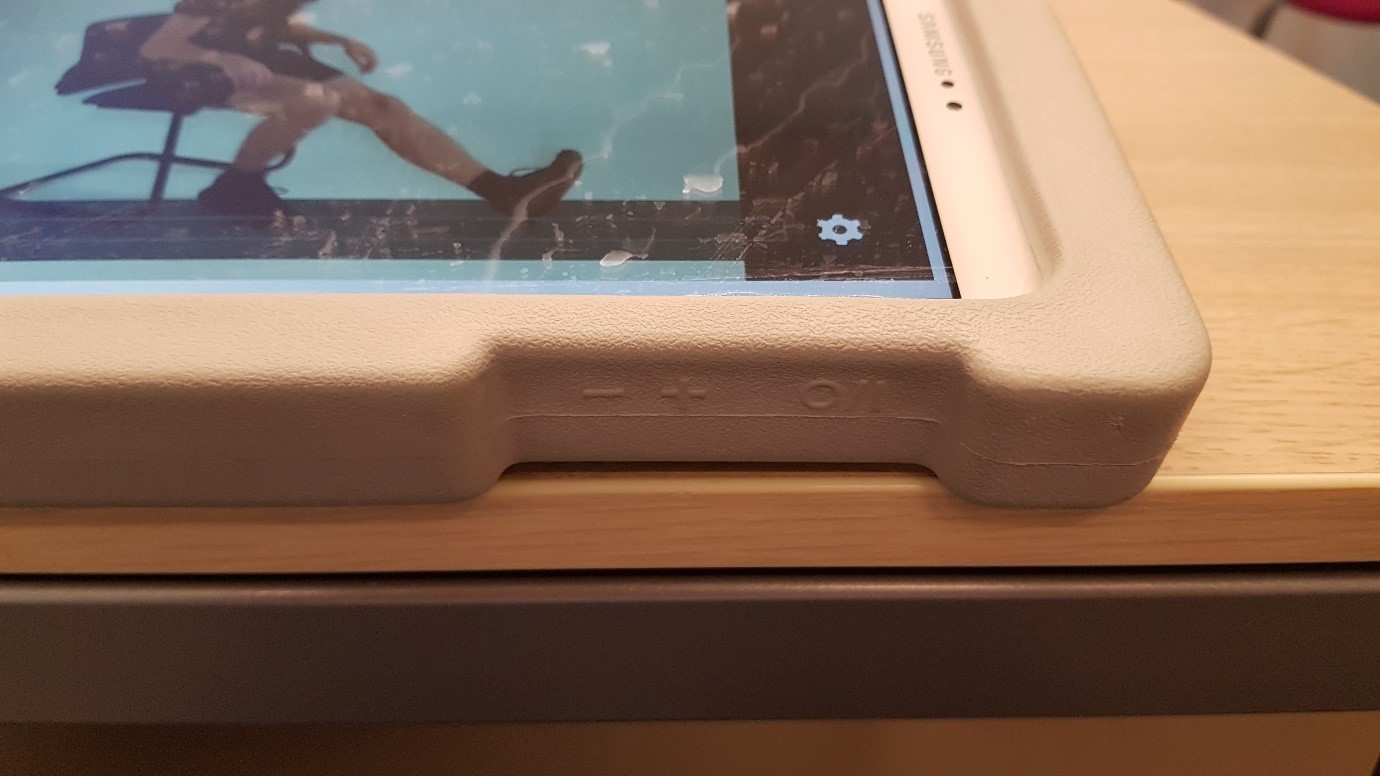
Oefening openen
- Druk in het Welkom-scherm op de knop Doen, of op Oefenen in de blauwe balk bovenin.
- U komt nu in het Oefenscherm.
- Hier staan al uw oefeningen voor die dag.
- Boven de oefening staat Gedaan of Nog te doen.
- Wilt u de oefeningen voor een andere dag bekijken?
- Druk op de pijltjes links naast de datum om de oefeningen van een dag eerder te bekijken.
- Druk op de pijltjes rechts naast de datum om de oefeningen van een dag later te bekijken.

- Druk op een foto om een oefening te openen.
- Een nieuw scherm opent.
Oefening uitvoeren
- U ziet een video van de oefening en tekst-instructies.
- Druk op de play-knop om de video te starten. In de video ziet u de oefening, en wordt u verteld wat u moet doen.
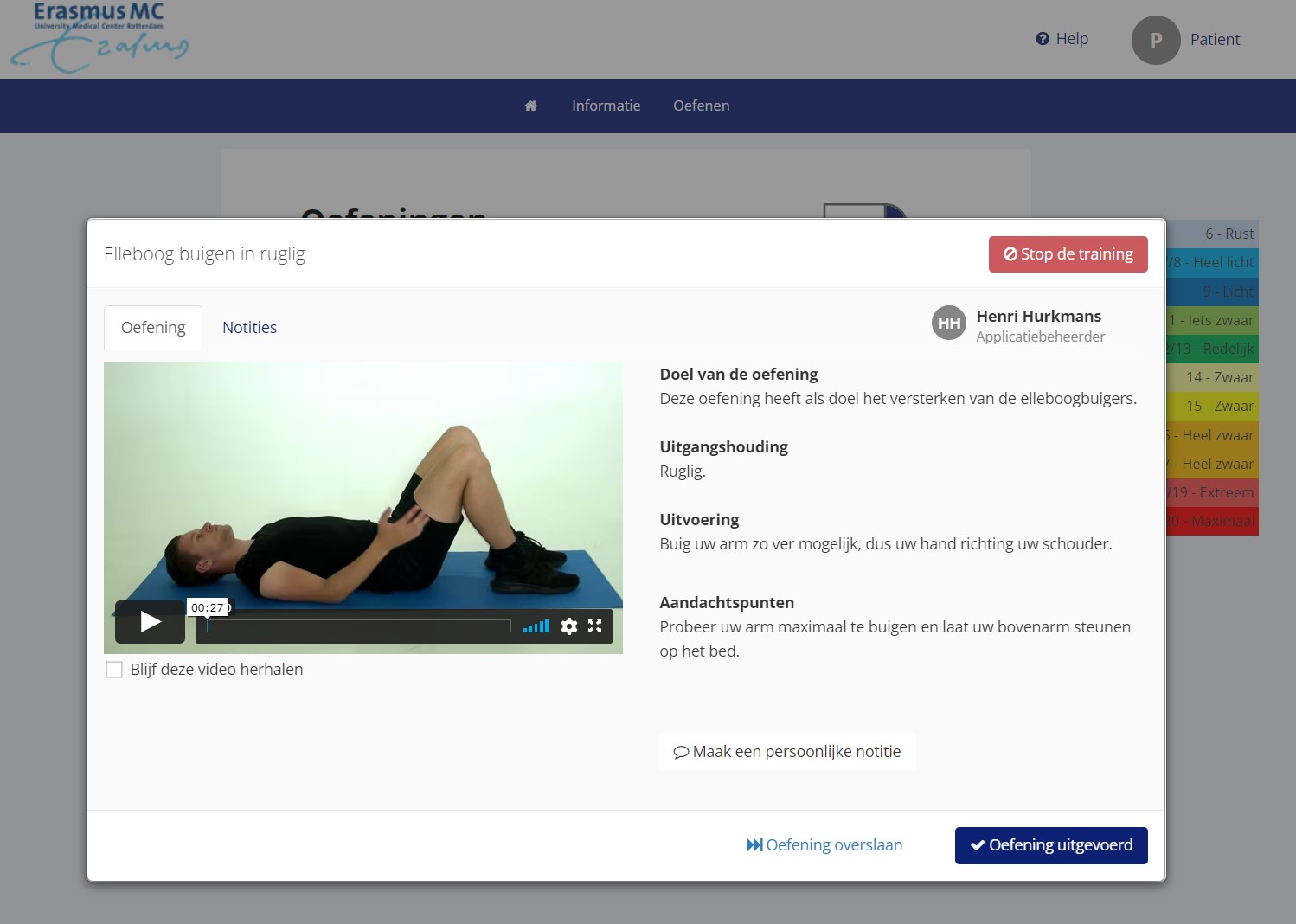
- Wilt u tijdens de oefening stoppen? Druk dan bovenin op 'Stop de training'. U kunt later weer verder gaan.
- Heeft u de oefening gedaan? Druk dan onderaan op 'Oefening uitgevoerd'.
- Wilt u de oefening overslaan? Bijvoorbeeld omdat u pijn heeft of moe bent? Druk dan onderaan op 'Oefening overslaan'.
- Op het volgende scherm geeft u aan waarom u de oefening overslaat.
- Druk daarna op 'Ga verder'.
- Bespreek met uw fysiotherapeut waarom u de oefening heeft overgeslagen.
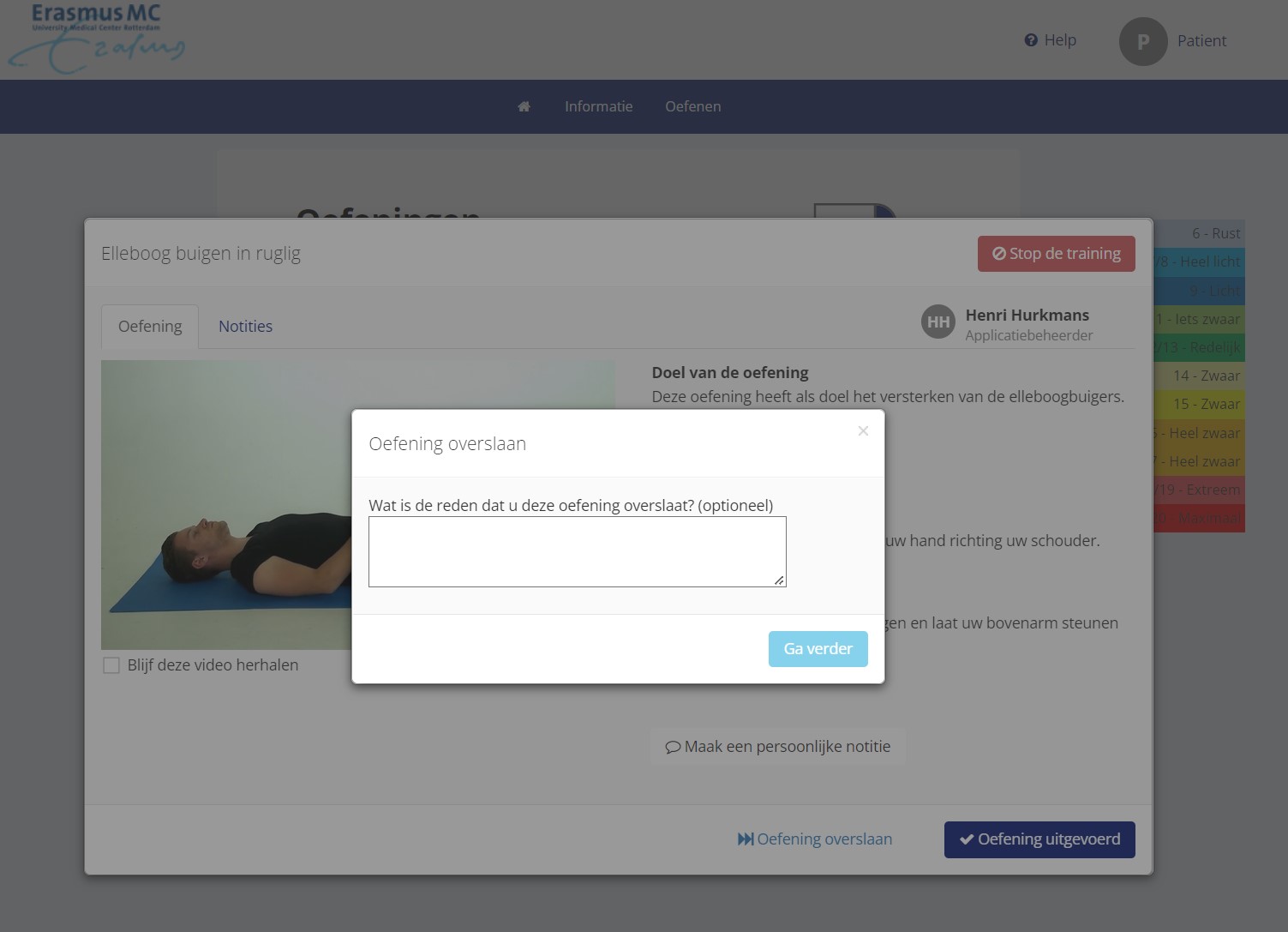
- U kunt daarna doorgaan met de volgende oefening in het oefenscherm.
Informatie
- Druk in het Welkom-scherm op de knop Lezen, of op 'Informatie' in de blauwe balk bovenin.
- Ziet u deze knop niet? Dan heeft uw fysiotherapeut geen informatie voor u klaargezet.
- U komt bij het overzichtsscherm Informatie.
- Hier staan al uw persoonlijke informatie-items.
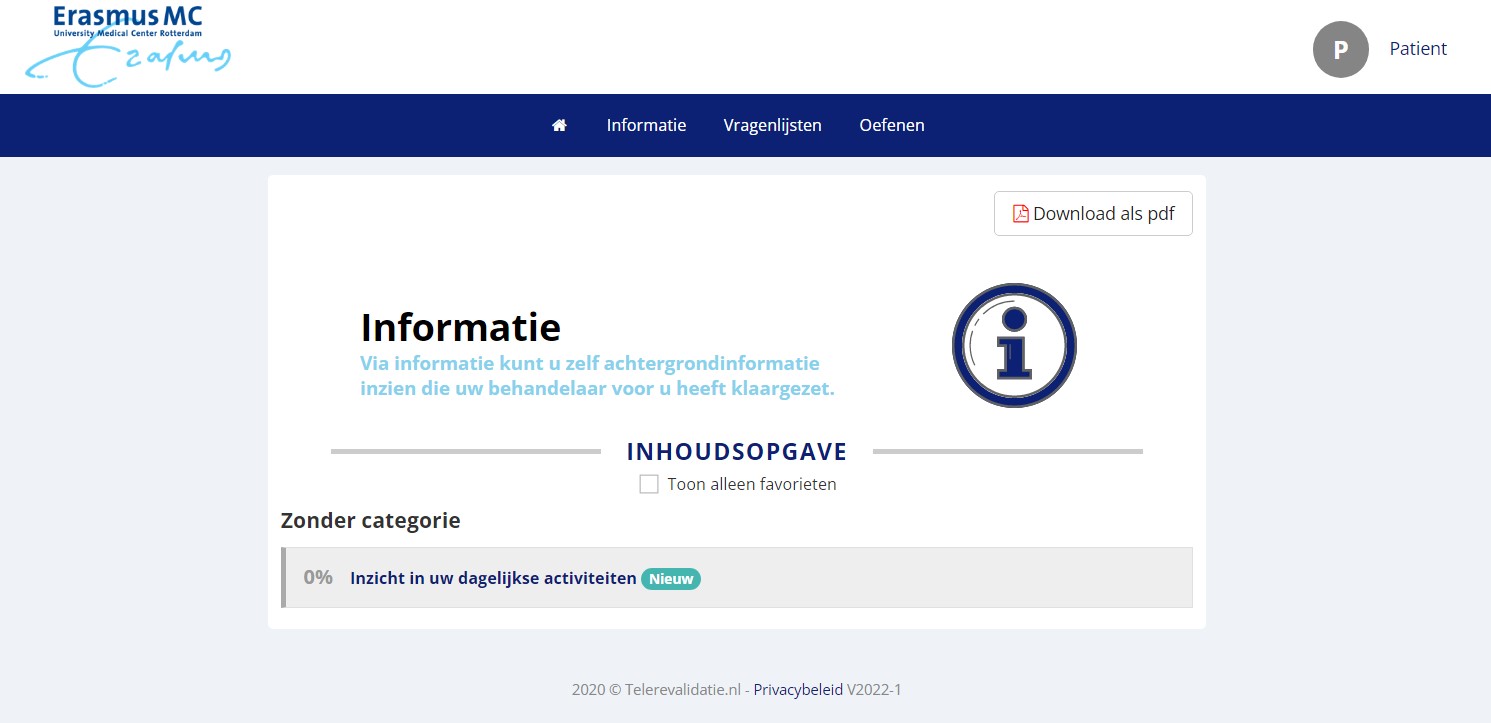
- Druk op een informatie-item om het te openen.
- Er opent nu een nieuw scherm. U kunt de informatie hier lezen.
- U kunt de informatie ook opslaan. Druk op 'Download als pdf' aan de linkerkant.
- Als u wilt kunt u de informatie ook uitprinten.

Vragenlijsten
- Druk in het Welkom-scherm op de knop Invullen, of op Vragenlijsten in de blauwe balk bovenin.
- Ziet u deze knop niet? Dan heeft uw fysiotherapeut geen vragenlijst voor u klaargezet.
- U komt nu in het overzichtsscherm Vragenlijsten.
- Hier staan al uw vragenlijsten.
- Te beantwoorden vragenlijsten: deze moet u nog invullen.
- Beantwoorde vragenlijsten: deze heeft u al ingevuld.
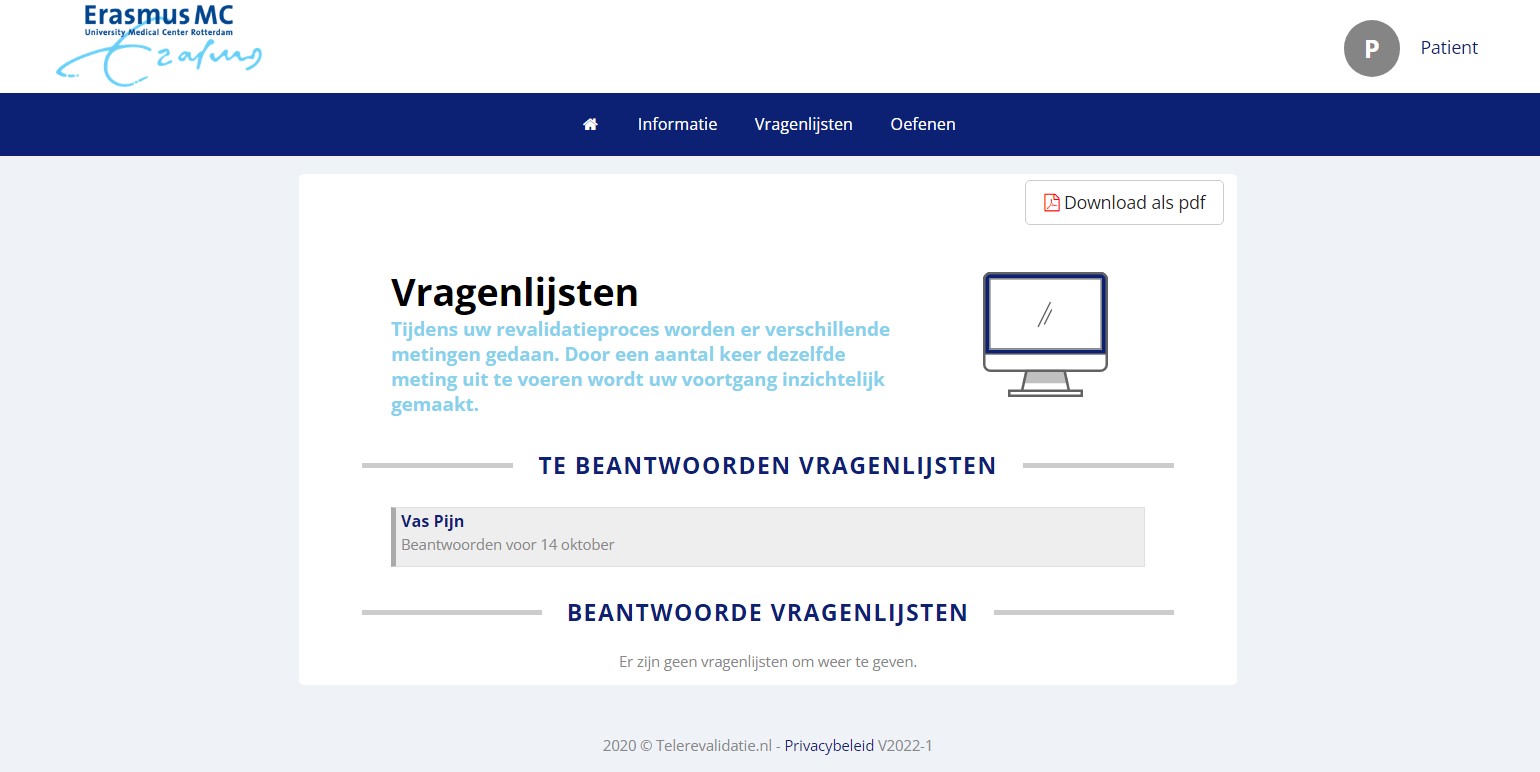
- Druk op een vragenlijst om in te vullen. De vragenlijst opent in een nieuw scherm.
- Bent u klaar met invullen? Druk op 'Opslaan'.